En beräknad kolumn skapas automatiskt i en Microsoft Excel-tabell när du anger en formel i en tabell kolumn. En beräknad kolumn använder en enda formel som justeras för varje rad och utökas automatiskt så att den innehåller fler rader i den kolumnen så att formeln omedelbart utökas till raderna. Du behöver bara ange en formel för att den ska fyllas i automatiskt för att skapa en beräknad kolumn – du behöver inte använda kommandot Fyll eller Kopiera .
Så här skapar du en beräknad kolumn i en tabell:
-
Klicka på en cell i en tom kolumn som du vill använda som beräknad kolumn.
Tips: Du kan skapa en ytterligare tabell kolumn genom att helt enkelt skriva var som helst i kolumnen till vänster om tabellen. Det bästa är att börja med att skriva en ny tabell rubrik på den första raden i tabellen.
-
Skriv den formel du vill använda och tryck på RETUR.
Obs!: Om du skriver en formel i en cell som redan innehåller data skapas ingen beräknad kolumn.
I exemplet nedan fylldes formeln SUMMA i cell D2 automatiskt i alla celler i den beräknade kolumnen D.
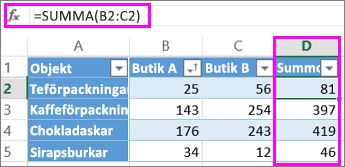
Redigera en beräknad kolumn
Om du vill uppdatera en beräknad kolumn klickar du på en cell i den beräknade kolumnen och redigerar formeln i cellen och trycker på RETUR. Formeln utökas automatiskt till de återstående tabell kolumn cellerna.
Ta bort en beräknad kolumn
Klicka först på kolumn rubriken för att markera hela kolumnen och gå sedan till celler > ta bort > ta bort kolumnerpå fliken Start eller högerklicka > ta bort kolumner.










